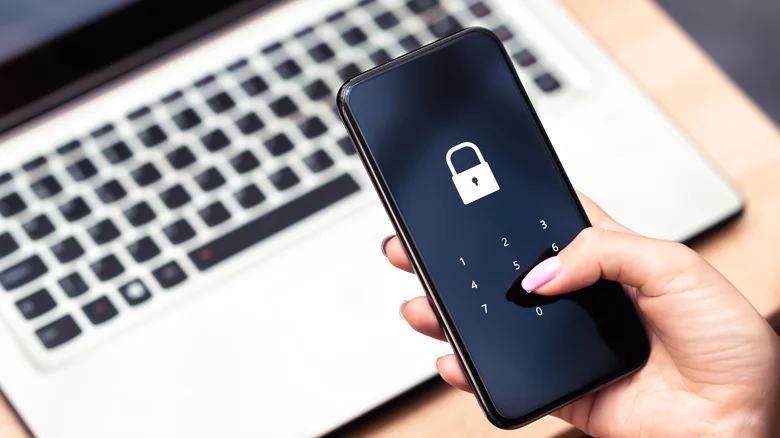
iPhone'un İki Faktörlü Kimlik Doğrulaması ile Hesaplarınızı Nasıl Korursunuz?
iPhone'un İki Faktörlü Kimlik Doğrulaması ile Hesaplarınızı Nasıl Korursunuz?
Bu günlerde, iki faktörlü kimlik doğrulama (2FA) sahip olunması güzel bir özellik değil, sahip olunması gereken bir özellik. Saldırılar ve veri sızıntıları yaygındır ve güvenliği ciddiye alıyorsanız , tüm çevrimiçi hesaplarınızda her zaman 2FA'yı etkinleştirmelisiniz . Bu özellik, yalnızca bir parolanın ötesinde ek bir oturum açma kimlik bilgisi sağlamanızı gerektirerek hesap güvenliğinizi artırır. Bu ikinci faktör, akıllı telefonunuzdaki bir biyometrik kimlik veya doğrulama kodu olabilir.
Metin mesajları ve e-postalar en yaygın 2FA türüdür, ancak her ikisi de kolayca yanıltılabildiğinden en güvenlileri de değildir . Ekstra güvenli olmak için çoğu kişi, zamana duyarlı, tek seferlik şifreler oluşturmak için bir kimlik doğrulama uygulaması kullanır. iOS 15'te Apple, yerleşik bir 2FA özelliği ekleyerek gizlilik odaklı itibarına sadık kaldı. Bu, bir iPhone kullandığınızı varsayarsak, çevrimiçi hesaplarınızı korumak için herhangi bir üçüncü taraf 2FA uygulamasını indirmenize gerek olmayacağı anlamına gelir. Gelelim özelliğin nasıl kurulacağına ve kullanılacağına.
iOS 15'te iki faktörlü kimlik doğrulama nasıl kurulur?

Başlamadan önce kısa bir not: 2FA özelliği yalnızca bu özelliği destekleyen web siteleri veya uygulamalar için çalışır. Bazı uygulamalar 2FA gerektirmez (veya desteklemez), bu nedenle bu güvenlik önleminin tüm hesaplarınız için geçerli olmayabileceğini unutmayın. Bununla birlikte, başlamak için yapmanız gerekenler:
- Ayarlar'ı açın, aşağı kaydırın ve Şifreler'e dokunun.
- 2FA'yı kullanmak istediğiniz bir web sitesi veya uygulama seçin. Güvenliğini sağladığınız web sitesi listede yoksa + öğesine dokunun ve ardından web sitesini ve oturum açma ayrıntılarını girin.
- Ardından, Doğrulama Kodunu Ayarla'ya dokunun.
- Ayarlar uygulamasından çıkın ve kimlik doğrulayıcı ile kurmak istediğiniz web sitesine veya uygulamaya gidin.
- Korumak istediğiniz hesapta 2FA kurulum ayarlarını bulun. Bu, siteye göre değişiklik gösterebilir ancak genel olarak Ayarlar > Güvenlik altında veya şifrenizi değiştirdiğiniz bölümde bulmanız gerekir.
- Bir kurulum anahtarı görürseniz, bunu panonuza kopyalamanız ve ardından Ayarlar uygulamanıza geri dönmeniz yeterlidir. Kurulum Anahtarını Girin seçeneğini seçin, kurulum anahtarını yapıştırın ve ardından Tamam'a dokunun. Bir QR kodu alırsanız, QR kodunu tara seçeneğine dokunun ve taramak için kameranızı kullanın. Tabii ki, bu yalnızca web sitesini iPhone'unuz dışında bir cihazda kontrol ediyorsanız işe yarar.
- Kurulum anahtarını girdikten veya QR kodunu taradıktan sonra, Doğrulama Kodu alanında bir kod görünmelidir. 2FA ile kurduğunuz web sitesine kodu girin. Yine de hızlı davrandığınızdan emin olun, çünkü kod her 30 saniyede bir değişecektir.
Ekstra güvenlik

Bu yapıldıktan sonra, o web sitesi için iki faktörlü kimlik doğrulama etkinleştirilmelidir. Gelecekte bu web sitesine her giriş yaptığınızda, yerleşik özellik tarafından oluşturulacak ve iPhone'unuz tarafından otomatik olarak doldurulacak bir doğrulama kodu girmeniz istenecektir. Bir noktada iPhone'unuz doğrulama kodunu ihtiyacınız olduğunda otomatik olarak doldurmazsa, erişmeye çalıştığınız hesabın altındaki Ayarlar > Parolalar'da yenilenen 6 haneli kodları görüntüleyebilirsiniz.
Hayatınızı kolaylaştıracak beş iPhone kısayolu
Kilitli iPhone: Gizli Bir Apple Kilit Açma Hilesi
iPhone ve iPad için Safari'de Tarayıcı Uzantıları Nasıl Kullanılır?
2FA, çevrimiçi güvenliğinizi korumak için bir zorunluluktur ve şimdi Apple bunu kullanışlı bir yerleşik özellik olarak sunduğuna göre, bundan yararlanmayı düşünmelisiniz. Daha heyecan verici bir haberde, şifresiz bir gelecek çok yakın. Microsoft, Apple ve Google kısa süre önce FIDO Alliance'ın şifresiz standardı için desteğe izin vermeyi kabul etti. Karmaşık parolaları depolamak ve yönetmek yerine, tüm cihazlarınızdaki tüm hesaplarınızda oturum açmak için yalnızca tek bir parolaya ihtiyacınız olacak. Yeni standart, 2023'te bir ara kullanıma sunulacak, ancak o zamana kadar 2FA'nın yapması gerekecek.

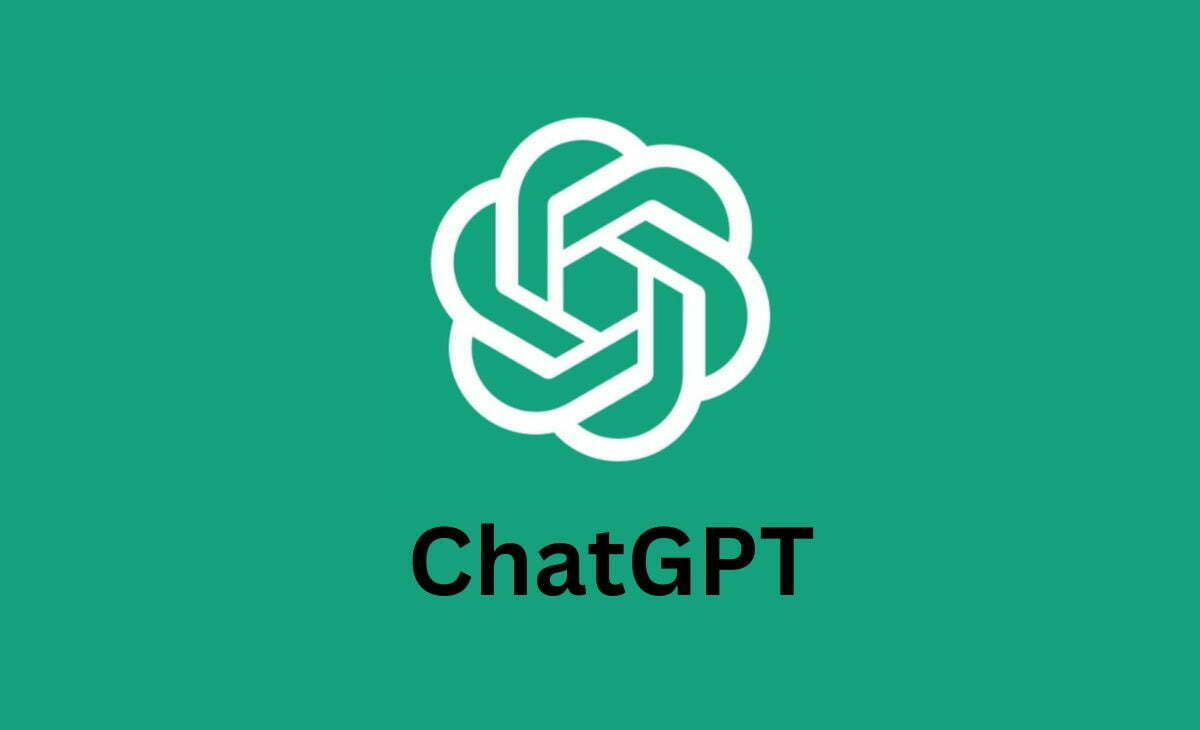






Türkçe karakter kullanılmayan ve büyük harflerle yazılmış yorumlar onaylanmamaktadır.